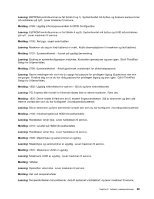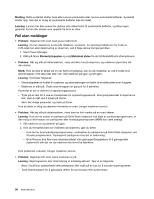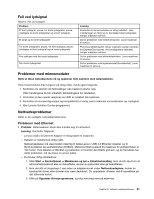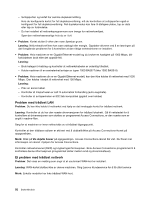Lenovo ThinkPad X1 Carbon (Norwegian) User Guide - Page 101
Kapittel 8. Feilsøke maskinproblemer, Feilsøking, Problemløsing, Datamaskinen reagerer ikke
 |
View all Lenovo ThinkPad X1 Carbon manuals
Add to My Manuals
Save this manual to your list of manuals |
Page 101 highlights
Kapittel 8. Feilsøke maskinproblemer Dette kapittelet inneholder informasjon om hva du må gjøre hvis du skulle få problemer med maskinen. • "Feilsøking" på side 87 • "Problemløsing" på side 87 Feilsøking Hvis du får problemer med maskinen, kan du bruke programmet Lenovo Solution Center som utgangspunkt for å løse dem. Du kan bruke Lenovo Solution Center-programmet til å feilsøke og løse datamaskinproblemer. Det kombinerer feilsøkingstester, innhenting av systeminformasjon, sikkerhetsstatus og støtteinformasjon, sammen med hint og tips for maksimal systemytelse. Merk: Programmet Lenovo Solution Center finnes bare på modeller der operativsystemet Windows 7 er forhåndsinstallert. Det kan også lastes ned fra http://www.lenovo.com/diagnose. Når du konfigurerer datamaskinen, ber Lenovo Solution Center-programmet deg om å lage et gjenopprettingsmedium, som du kan bruke til å gjenopprette Solid State-stasjonen til standardinnstillingene fra fabrikken. Du finner flere opplysninger under "Opprette og bruke gjenopprettingsmedier" på side 57. Når du skal kjøre Lenovo Solution Center-programmet, kan du se "Åpne ThinkVantage-programmer" på side 12. Du finner flere opplysninger i hjelpen til Lenovo Solution Center. Merk: Hvis du ikke klarer å finne og løse problemet selv etter at du har kjørt programmet, må du lagre og skrive ut loggfilene som ble opprettet av programmet. Du trenger loggfilene når du skal snakke med Lenovos kontaktperson for teknisk støtte. Problemløsing Hvis det oppstår en feil i maskinen, blir det ofte vist en melding eller en feilkode eller du hører et lydsignal når du slår på maskinen. Hvis det oppstår et problem, kan du lese de tilsvarende delene i dette emnet for å prøve å løse problemet selv. Datamaskinen reagerer ikke Skriv ut disse instruksjonene nå og oppbevar dem sammen med datamaskinen. Hvis datamaskinen slutter helt å reagere (slik at du ikke kan bruke verken UltraNav-pekeenheten eller tastaturet), gjør du slik: 1. Trykk og hold inne strømknappen i fire sekunder eller mer for å slå av maskinen. Deretter starter du maskinen på nytt ved å trykke strømknappen. Merk: Hvis du ikke kan slå av maskinen, eller hvis du ikke kan starte den på nytt, fortsetter du til trinn 2. © Copyright Lenovo 2012 87